サービスを契約したり、特定のデジタル製品を購入したりする際の単一の支払いは、ほぼ歴史的です。 今日では、すべてがサブスクリプションを通じて機能します。 つまり、自動更新で月額を支払うと、サービスに無制限にアクセスできます。 ただし、しばらくすると、サブスクリプションに飽きて、支払いを続けたくない場合があります。 また、オンライン ストアでは、簡単に登録解除できない場合があります。 幸いなことに、支払いが完了していれば ペイパル、 このタイプの支払いをキャンセルするのは非常に簡単です。
最初に覚えておくべきことは、このメソッドは、サブスクリプションの支払いに PayPal を選択した場合にのみサーバーに送られるということです。 クレジットカードなどの他の支払い方法をマークした場合、PayPal はサブスクリプションの支払いを制限またはブロックすることはできません。 その場合は、Web でよく調べて、サブスクリプションを解除する方法を見つける必要があります。

したがって、私たちが持っている場合 PayPalで支払った 、とても簡単です。 そして、それは、ウェブが毎月請求できるように、サブスクリプションがプラットフォーム上で自動支払いを行う許可を私たちに求めなければならないということです. この可能性をブロックすると、Web でサブスクリプションをキャンセルしなくても、課金しようとするとエラーが発生します。 その後、サブスクリプションは自動的にキャンセルされます。
詳細を見てみましょう。
PayPal での自動支払いをブロックする
この変更を行うには、まず PayPal に入り、アカウントでログインして、 このセクション。 これは、メイン ページの上部にある歯車の形をしたボタンをクリックするか、 このアドレスをブラウザから直接入力して .
PayPalアカウントに入ったら、次のステップは、ページ上部のバーにあるリンクをクリックして「支払い」セクションに移動することです.
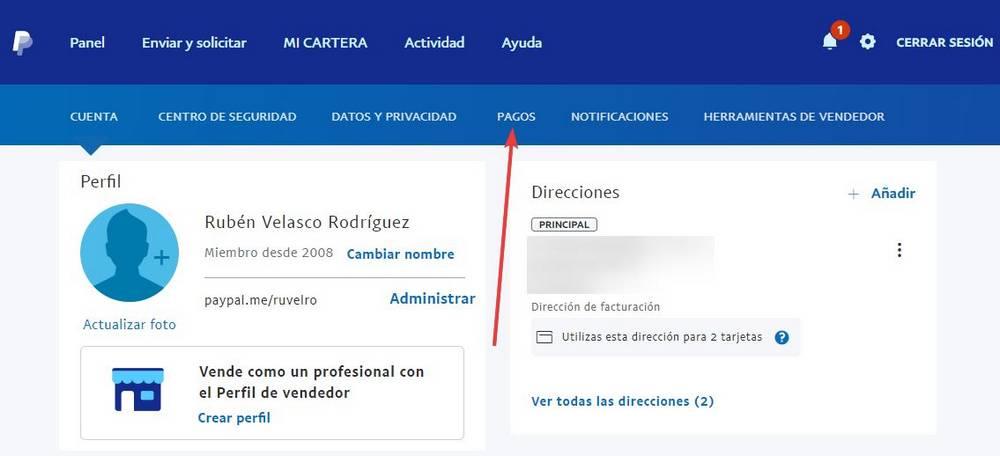
中に入ると 「支払い」セクション、 次のステップは、次のスクリーンショットに示すように、ページの中央にある「自動支払いの管理」セクションに入ることです。
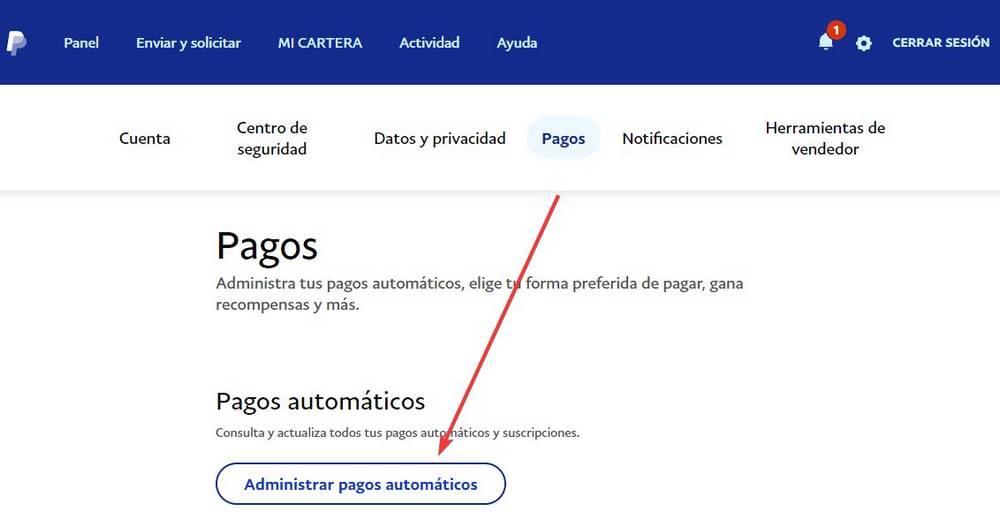
表示される新しいページには、自動支払いを行うことができるすべての Web サイトとすべての会社のリストがあります。 これらの支払いは、たとえば、より迅速に購入したり、定期的にサブスクリプションを請求したりすることができます。
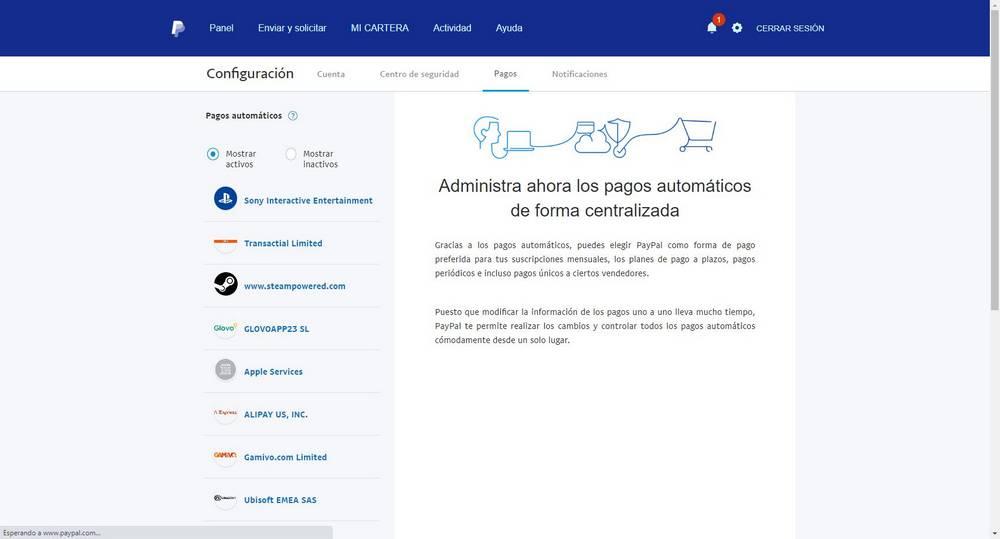
ここでは、アクティブなサイトのリストで、制御したい Web、会社、またはサービスを見つける必要があります。 見つかったら、それをクリックすると、この会社の請求の詳細がすべて表示されます。 その横に「ステータス」というボタンがあり、自動支払いが有効になっているかブロックされているかがわかります。
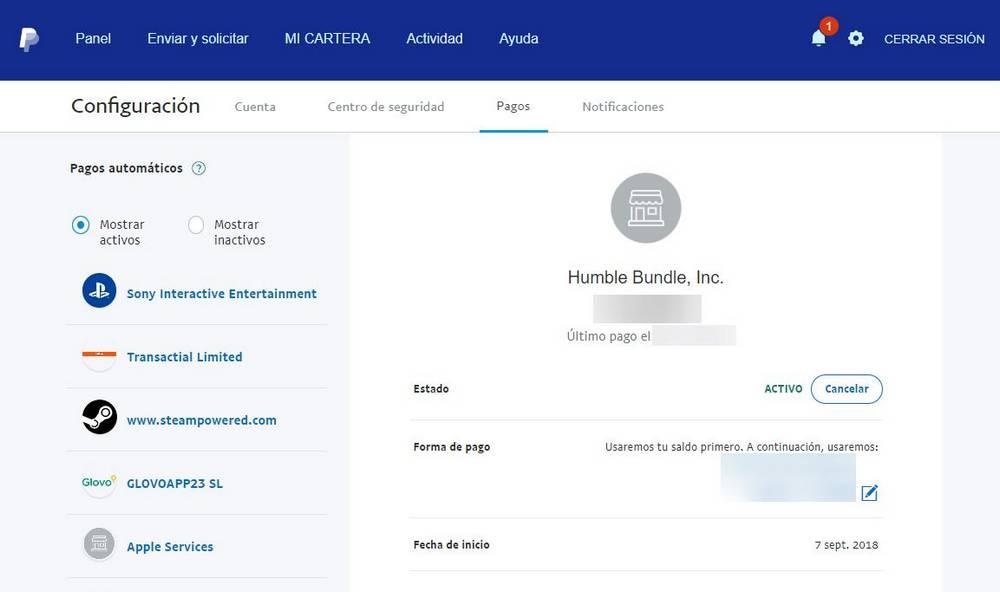
クリックします 「キャンセル」ボタン、 そのページの自動支払いをキャンセルするかどうかを確認する新しい確認ページが自動的に表示されます。
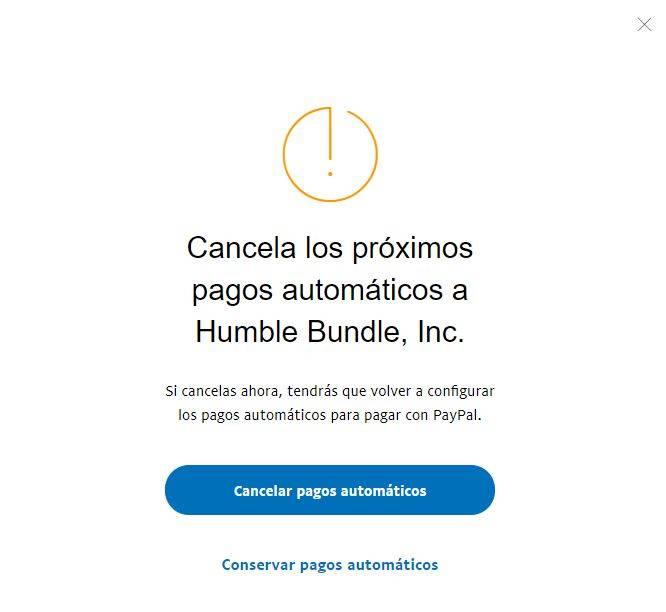
オプションを選択します” 自動支払いをキャンセルする " 以上です。 PayPal は、事前に承認していない限り、この Web サイトを通じて行われる支払いを自動的にブロックします。 これは、(将来的に何かを購入したい場合に備えて) 当社が承認しない限り、サブスクリプションを含む自動支払いの試みがブロックされることを意味します。